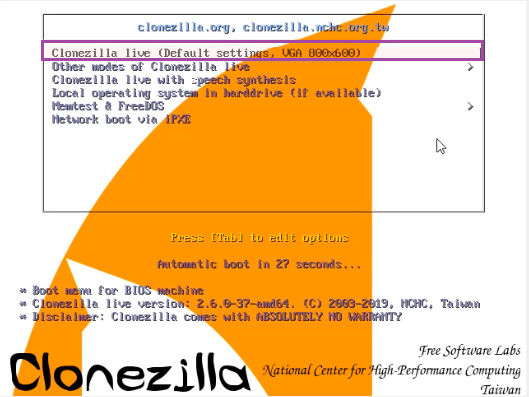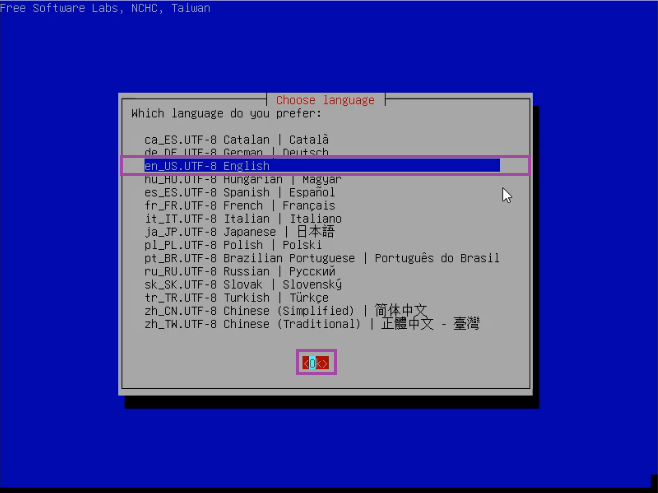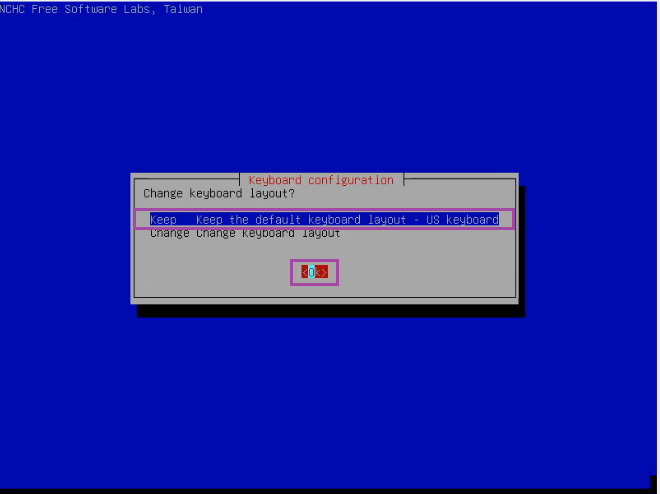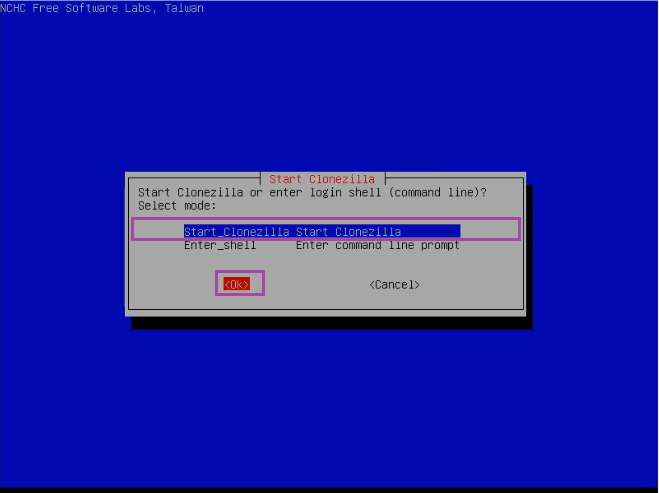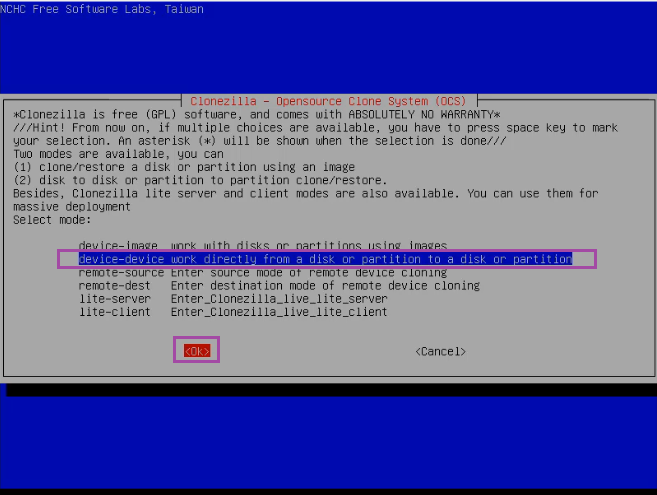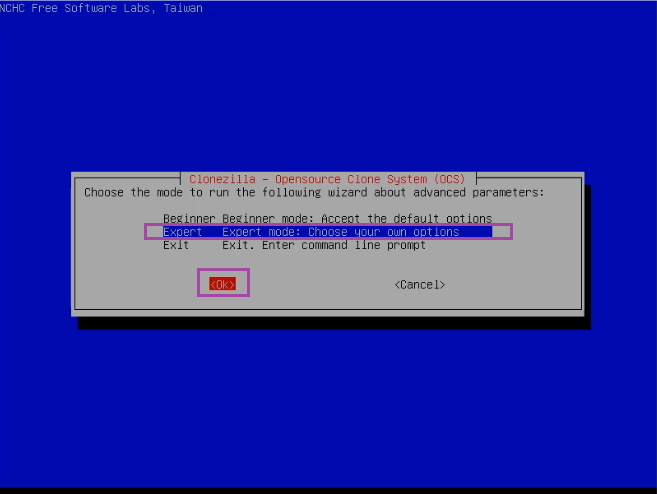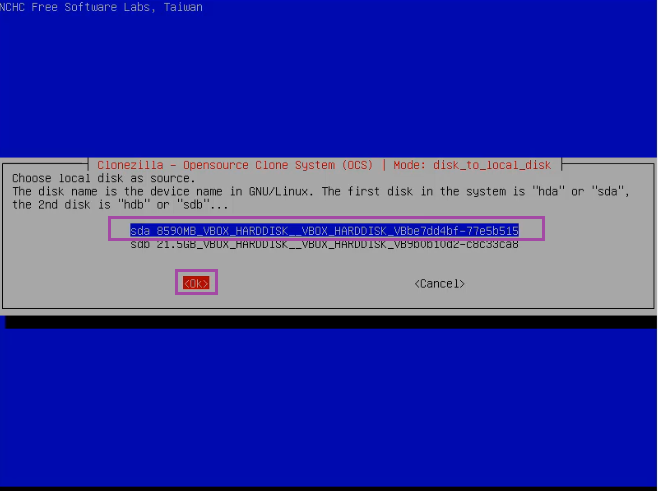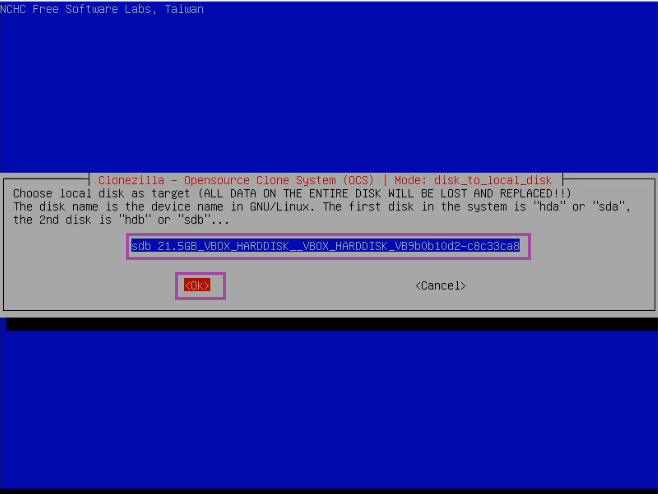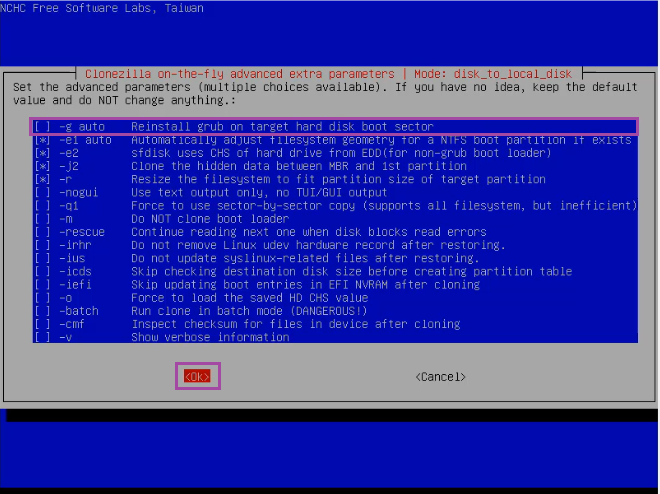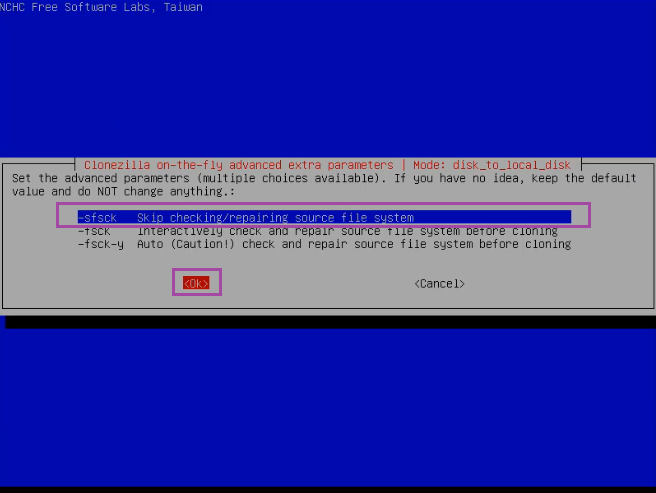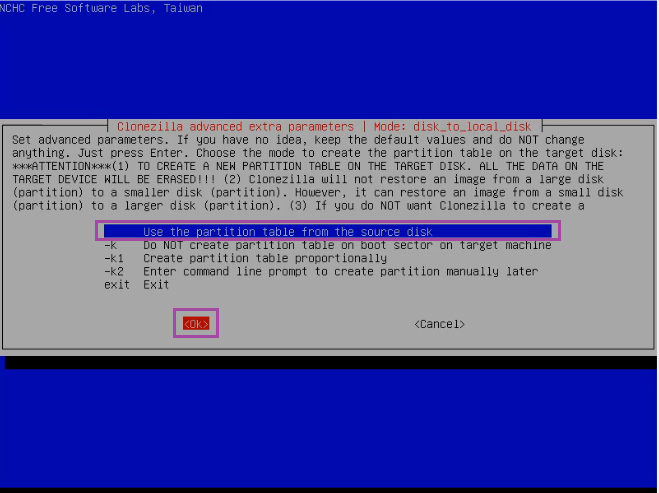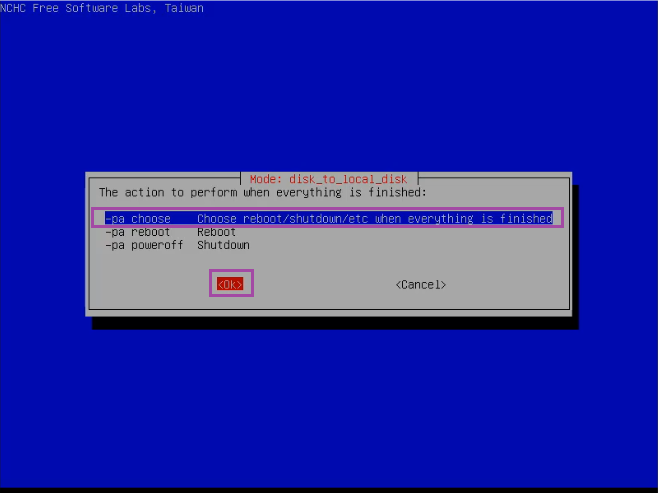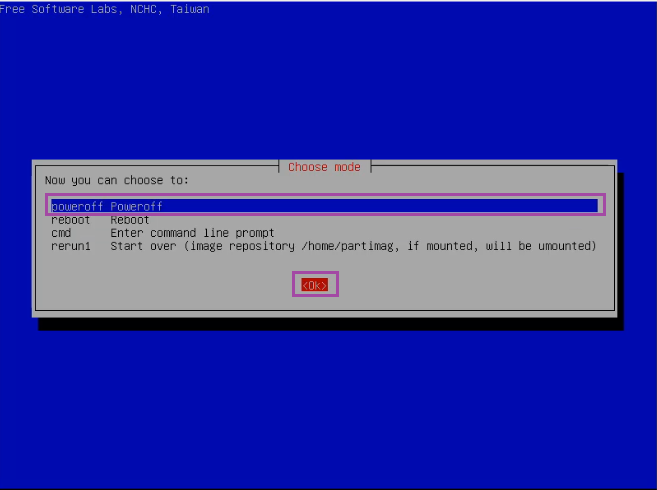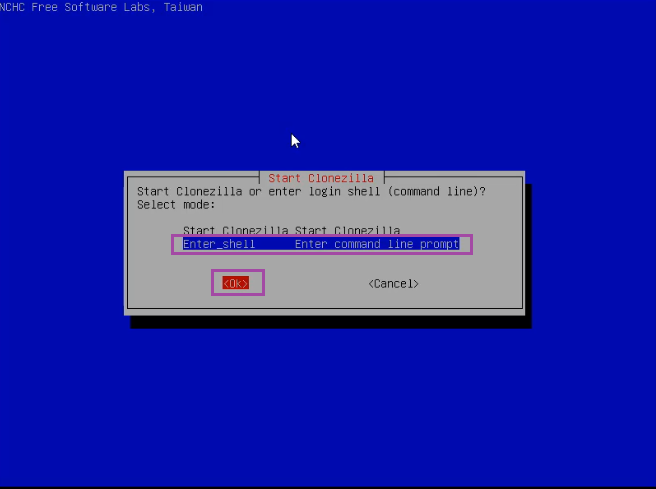Clone SUSE Linux Antar HDD dengan CloneZilla
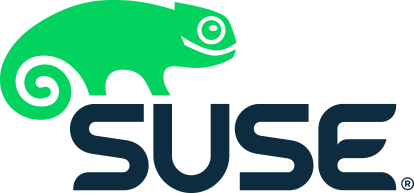 Clone SUSE Linux Antar HDD dengan CloneZilla, apabila hdd yang saat ini digunakan ada tanda-tanda kerusakan, Namun server yang digunakan tidak memiliki konfigurasi RAID. Sebelum hdd itu rusak, untuk menjaga SUSE Linux didalamnya tetap bisa digunakan bisa melakukan cloning antar HDD. menduplikasi/cloning isi HDD yang lama ke HDD yang baru. Berikut ini informasi hdd yang akan di cloning.
Clone SUSE Linux Antar HDD dengan CloneZilla, apabila hdd yang saat ini digunakan ada tanda-tanda kerusakan, Namun server yang digunakan tidak memiliki konfigurasi RAID. Sebelum hdd itu rusak, untuk menjaga SUSE Linux didalamnya tetap bisa digunakan bisa melakukan cloning antar HDD. menduplikasi/cloning isi HDD yang lama ke HDD yang baru. Berikut ini informasi hdd yang akan di cloning.
HDD Existing: 8GB
HDD Baru: 20GB
Yang harus disiapkan untuk Clone SUSE Linux Antar HDD dengan CloneZilla sebagai berikut:
– USB bootable CloneZilla. Bisa dibuat mengikuti tutorial https://saad.web.id/2019/02/membuat-usb-bootable-clonezilla-dengan-rufus/
Langkah-langkah
1. Boot USB bootable CloneZilla pada server, Pilih Clonezilla live (Default settings, VGA 800×600)
2. Pilih en_US.UTF-8 English, Klik Ok
3. Pilih Keep Keep the default keyboard layout – US keyboard, Klik Ok
4. Pilih Start_Clonezilla Start CLonezilla, Klik Ok
5. Pilih device-device work directly from a disk or partition to a disk or partition, Klik Ok
6. Pilih Expert Expert mode: Choose your own options, Klik Ok
7. Pilih disk_to_local_disk local_disk_to_local_disk_clone, Klik Ok
8. Pilih HDD Existing, sda 8590MB…, Klik Ok
9. Pilih sdb 21.5GB…, Klik OK
10. Hilangkan * pada -g auto Reinstall grub on target hard disk boot sector, Klik Ok
11. Pilih -sfsck Skip checking/repairing source file system, Pilih Ok
12. Pilih Use the partition table from the source disk, Klik Ok
13. Pilih -pa choose Choose reboot/shutdown/etc when everything is finished, Klik Ok
14. Tekan Enter
15. Ketik y, Enter
16. Ketik y, Enter
17. Ketik y, Enter
18. Bila proses clone berhasil maka akan muncul Partclone successfully cloned the device (/dev/sda1} to the device (/dev/sdb1)
19. Pilih poweroff Poweroff, Klik Ok
20. Matikan Server, pasang hanya hdd hasil cloning. pasang kembali USB bootable clonezilla, Ubah first boot menjadi USB bootable clonezilla. Ikuti langkah 1-3 diatas.
21. Pilih Enter_shell Enter command line prompt, Klik Ok
22. Masuk ke root dengan perintah berikut
sudo su
23. Mount partisi / ke /opt dengan perintah
Cek terlebih dahulu sda berapa partisi /, pada server ini partisi / ada di sda1
fdisk -l
Lakukkan mounting sda1 ke /opt dengan perintah
mount /dev/sda1 /opt
24. Cek ID Disk HDD hasil cloning, catat id nya (lihat tanda kotak)
ls /dev/disk/by-id
pada HDD hasil cloning server ini idnya ata-VBOX_HARDDISK_VB9b0b10d2-c8c33ca8 dan HDD lama idnya ata-VBOX_HARDDISK_V8be7dd4bf-77e5b515
25. Ubah id pada file menu.lst dengan perintah:
nano /opt/boot/grub/menu.lst
ubah ata-VBOX_HARDDISK_V8be7dd4bf-77e5b515 jadi ata-VBOX_HARDDISK_VB9b0b10d2-c8c33ca8
26. Ubah id pada file fstab dengan perintah:
nano /opt/etc/fstab
ubah ata-VBOX_HARDDISK_V8be7dd4bf-77e5b515 jadi ata-VBOX_HARDDISK_VB9b0b10d2-c8c33ca8
27. Shutdown server dengan perintah
poweroff
28. Cabut USB bootable clonezilla, Nyalakan server
Selesai
“Bila membutuhkan support untuk cloning hdd, bisa menghubungi kami melalui contact dan WhatsApp”
Video Tutorial: